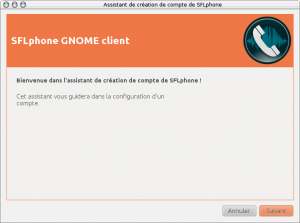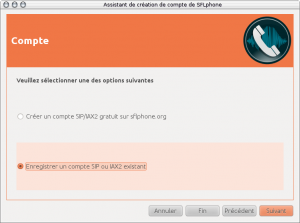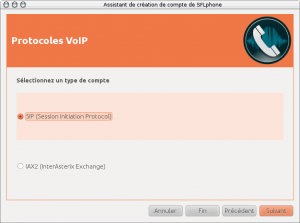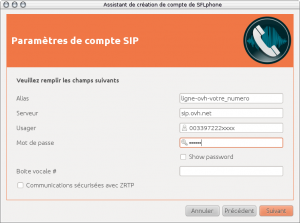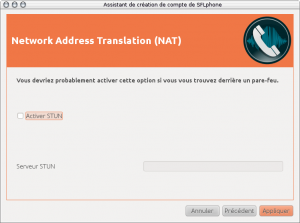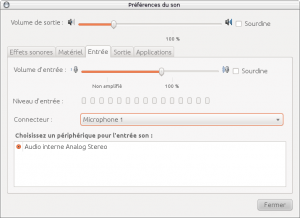sip
Utiliser SFLphone avec une ligne SIP OVH
Comme vous ne le savez peut être pas, OVH fournit également de la téléphonie format SIP (un peu comme on peut le faire avec une ligne Free), mais en vraiment pas très cher.
Je ne suis pas sponsorisé par OVH, rien de rien, je paie mon serveur comme tout le monde, ainsi que ma ligne SIP.
Donc, pour 9,99 euro HT à l’ouverture, puis 0,99 euro HT par mois, vous pouvez avoir votre ligne SIP, appels gratuit vers les fixes !
Page de l’offre :
http://www.ovh.com/fr/telephonie/forfaits/telephonie_sip.xml
Le gros avantage de prendre une ligne SIP est que votre numéro de téléphone est indépendant de votre fournisseur d’accès internet, et que, où que vous soyez dans le monde, votre numéro vous suit (moyennant une connexion internet et votre PC).
Étant donc un utilisateur de GNU/Linux (ici sous Ubuntu), je vais utiliser ma ligne SIP avec un logiciel disponible sous Linux : SFLphone !
Il existe plusieurs clients SIP sous Linux, on notera le célèbre « Ekiga« , également « Linphone » etc. Ces derniers, bien que se connectant sans soucis, m’ont posé un problème (peut être lié à ma machine) de souffle et de son haché sur la ligne. C’est SFLphone qui me donne pleine satisfaction, avec une qualité sonore parfaite.
Ici on va faire l’installation sous Ubuntu, mais ça ne devrait pas différer énormément d’autres distributions.
J’installe le logiciel SFLphone depuis le dépot :
[code]sudo apt-get install sflphone-gnome[/code]
Après installation, on retrouve le softphone par le menu (sous Gnome) applications => Internet => SFLphone VOiP Client.
Au premier lancement, l’assistant se lance, sinon, vous pouvez y accéder par le menu « Actions » puis « Assistant de configuration ».
Il nous faut récupérer les informations SIP chez OVH, connectez vous dans votre « Manager » ici : https://www.ovh.com/managerv3/
Puis cliquez en bas sur l’icone « Téléphonie » ![]()
(Vous devez avoir commandé une ligne SIP préalablement chez OVH !).
Par défaut, vous devez être positionné sur le menu « Ligne » (en haut à gauche), et votre ligne doit être sélectionnée. Dans le menu « Navigation », en bas à gauche, cliquez sur « offre », puis « Information générale ».
Copiez dans votre éditeur texte favoris le bloc « Informations SIP » qui doit ressembler à ça :
[code]Login / User name : 003397222xxxx
Authorization user name : 003397222xxxx
Domain / Registrar : sip.ovh.net
Dernier login ¹ : 13/01/2011 18:52:28
IP/port local :
IP/port publique :
[/code]
Puis cliquez sur le menu « Mot de passe » du même menu « Navigation » puis « Sip ».
Sur la droite, vous allez cliquer sur « Gérer » et définir un mot de passe de votre choix (6 caractères alphanumérique, 4 chiffres 2 lettres par exemple), et ne l’oubliez pas :) .
Votre ligne SIP est configurée chez OVH. Retour donc sur l’assistant de SFLphone.
On clique sur « Suivant »
Vous cochez « Enregistrer un compte SIP ou IAX2 existant » et cliquez sur « Suivant »
Vous cochez « SIP (Session Initiation Protocol) » et cliquez sur « Suivant ».
Ici vous saisissez vos données. Le champs « Alias » vous permet de nommer le compte (idéalement, le nom du prestataire et le Numero, c’est plus facile).
Le serveur est celui d’ovh comme dans la capture : sip.ovh.net
Usager, c’est votre login, vous le retrouvez dans vos informations SIP ovh, c’est votre numero format internationnal, ex : 003397222xxxx
Mot de passe, c’est le fameux mot de passe avec 4 chiffres et 2 lettres que vous avez défini.
Puis vous cliquez sur « Suivant ».
Cliquez sur « Appliquer ». Dans la plupart des cas, STUN n’est pas nécessaire, sauf filtrage des ports sortant sur votre réseau, mais c’est un autre problème :)
Vous arrivez sur la page « Félicitations! » (youpi), cliquez sur « Fermer ».
C’est fini votre ligne est opérationnelle sur SFLphone. Appelez donc un téléphone que vous avez à portée de main, ça devrait être ok, pour vérifier que votre carte son et micro sont bien détectés. Si ça n’est pas le cas, dans SFLphone, par le menu « Editer » puis « Préférences », vous pouvez aller vérifier les options audio dans l’onglet « Audio » et personnaliser les autres options.
Par défaut c’est « Pulseaudio » qui est sélectionné chez moi sur Ubuntu et ça fonctionne nativement sans soucis. Sur une machine j’ai du « ouvrir » le micro par le menu (dans Gnome) Système => préférences => Son, dans l’onglet « Entrée », en décochant « Sourdine » sur le micro et en ajustant le volume d’entrée pour mon micro.
Voilà, j’espère que ce tuto vous permettra d’utiliser votre ligne SIP sur votre machine sous GNU/Linux ;).
![]()
Links
Calendrier
| L | M | M | J | V | S | D |
|---|---|---|---|---|---|---|
| 1 | 2 | 3 | 4 | 5 | 6 | 7 |
| 8 | 9 | 10 | 11 | 12 | 13 | 14 |
| 15 | 16 | 17 | 18 | 19 | 20 | 21 |
| 22 | 23 | 24 | 25 | 26 | 27 | 28 |
| 29 | 30 | 31 | ||||
Recherche
Derniers articles
Tresronours Twitter
Keywords cloud topic
Membre de la FSF
Liens qui vont bien
Mots clés vrac – keyword cloud
License du contenu – CC By NC SA
Archives
- Getting voLTE on your Android with Fizz and others
- Defining the scope of an ISMS within ISO 27001
- Resumed posting and expanding on X
- Linkedin Access to your account has been restricted – Final debrief and resilience plan
- I’m thankful for the support I get in rough time
- Cyber security news of the day – 2024 May 31
- Alexandre Blanc Cyber Kicked out from Linkedin
- You’ll most likely find me on LinkedIn
- The Russian roulette landing page !
- RTSP, Debian, VLC, not playing, IP Camera
- 5G network hosted in the cloud, no internet, no phone ! So smart ! And I ended on TV, This week in cyber
- They lock the door for privacy… but they keep a copy of the key, and couple of backdoors
- Worst is yet to come, but they all warned you
- Migrating an old WordPress and handling character set, UTF8, latin1, latin1_swedish_ci
- From a broken TLS CA, to Facebook, to FIN12 hit and run
- Yes we can fix this mess, but do we want to ? That’s another story
- Criminals are still dominating the game, why are we doing so wrong, and what can we learn in this tech ocean ?
- Riding cloud can be tricky, don’t fall from it, in the weekly cyber !
- The threat landscape is very dynamic – Cyber news this week
- Cybersecurity is not obvious even for this newsletter !
- Install Slack desktop app on Kali rolling fixing libappindicator3-1 missing dependency
- How to delete all resources in azure to avoid charges after trial on your forced credit card registration
- Proxmox – ZFS – Dead drive on active VM, recover from replicated disk
- Restrict access to proxmox web admin interface
- Migrate your ESXI VMs to proxmox ZFS
- Install your VPN server with pi-hole on OVH VPS in 30 min
- Using raspberry pi 3 as wifi bridge and repeater and firewall
- Raspberry 3 – create a wifi repeater with USB wifi dongle
- raspberry 3 – routeur pare feu point d’acces wifi avec filtrage pub et tracking – router firewall access point with ads and tracking filtering
- Dell XPS 13 touchpad – corriger la sensibilité
- Utiliser Zazeen set top box depuis une connexion videotron
- Fermeture de mon compte facebook – la dernière goutte
- Choisir un kernel par defaut au demarrage de Centos 7.2 – configuration grub2
- Openvpn access server 2.0.25 et android
- Régler la luminosité du laptop par ligne de commande
- chromium outlook web app version complete sous linux
- Nexus 7 2012 – android 5 lollipop solution au probleme de lenteur
- HDD led sur Xubuntu – xfce
- xubuntu 14.04 verrouiller ecran de veille et desactiver mise en veille a la fermeture de l’ecran
- Authentification avec Radmin en utilisant Wine sur Gentoo
- Patcher bash sur une distribution plus supportee comme fedora 11
- Zimbra desktop sous xubuntu 14.04 64bit – fix
- xubuntu 12.10 probleme de son avec VLC – pulse audio – alsa – toshiba L855D – solution
- Evolution sous xubuntu 12.10 – bug affichage a la configuration – solution temporaire
- Booster son acces internet en changeant de DNS pour opendns
- Serveur DLNA sous ubuntu – minidlna
- sshfs sous windows – dokan sshfs
- xubuntu 11.10 Installer le plugin java pour firefox
- Installer Google Earth sur Xubuntu 11.10
- Installer nagios sur Fedora 11 depuis les sources